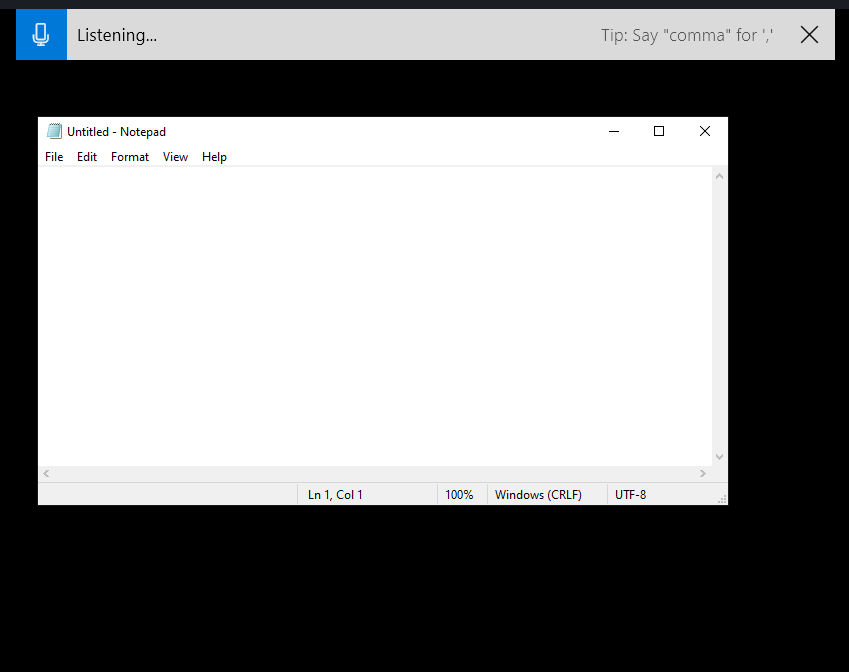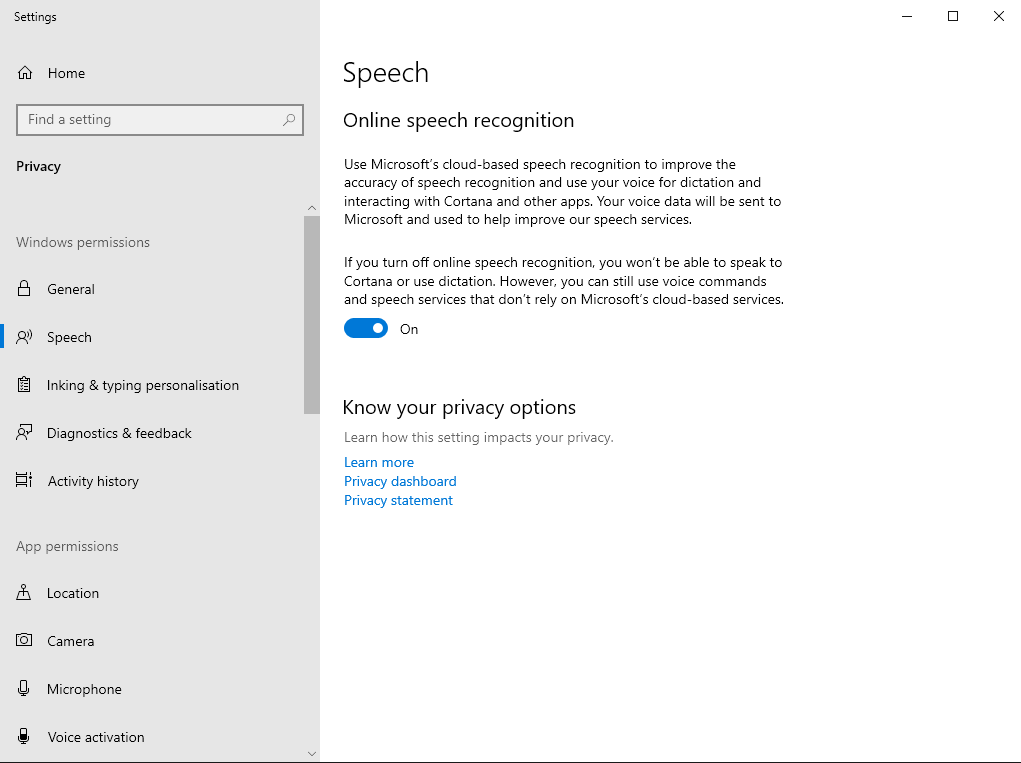উইন্ডোজ 10 এ পাঠ্য কীভাবে নির্দেশ করবেন
উইন্ডোজ 10 এ পাঠ্য নির্ধারণ করতে:
- যে কোনও পাঠ্য ইনপুট ক্ষেত্রে ফোকাস করুন।
- টাচ কীবোর্ডে মাইক্রোফোন বোতাম টিপুন বা একটি শারীরিক কীবোর্ডে উইন + এইচ টিপুন।
- আপনার পাঠ্য ইনপুটটি উচ্চস্বরে বলুন।
সমস্ত উইন্ডোজ 10 সংস্করণে প্রযোজ্য
উইন্ডোজ 10 এখন কোনও পাঠ্য ইনপুটটিতে ডিক্টেশন সমর্থন করে। Cortana কথোপকথনের অভিজ্ঞতা থেকে স্বাধীনভাবে ওয়েব ব্রাউজ করার সময়, নথি লেখার বা পাঠ্যের সন্ধানের জন্য আপনি আপনার কম্পিউটারের সাথে কথা বলতে পারেন।
টাচ ডিভাইসে, স্বীকৃতিটির উপলভ্যতা টাচ কীবোর্ডে একটি উত্সর্গীকৃত মাইক্রোফোন বোতামের উপস্থিতি দ্বারা স্পষ্টভাবে প্রদর্শিত হয়। ডিকটেশন মোডটি সক্রিয় করতে কীবোর্ড প্রদর্শিত হওয়ার সময় যে কোনও সময় বোতাম টিপুন।
একটি অ-টাচ ডিভাইসে প্রজ্ঞা লুকানো থাকে – আপনি এটি কখনই জানতে পারবেন না যে এটি উপলব্ধ! বৈশিষ্ট্যটি সক্রিয় করতে, কোনও পাঠ্য ইনপুট ফোকাস করুন এবং তারপরে উইন + এইচ টিপুন। ডিক্টেশন বারটি আপনার পর্দার শীর্ষে উপস্থিত হবে এবং আপনি জোরে কথা বলতে শুরু করতে পারেন।
বিরামচিহ্নগুলি নির্দেশ করতে, আপনি যে চরিত্রটি টাইপ করতে চান তা বলুন – উদাহরণস্বরূপ, “ফুল স্টপ” “টাইপ করতে”। “আপনি যখন কথা বলা বন্ধ করবেন, বা আপনি আবার উইন + এইচ টিপবেন তখন উক্তিটি সমাপ্ত হবে।
এই বৈশিষ্ট্যটি ব্যবহার করার জন্য, আপনার অবশ্যই অনলাইন স্পিচ স্বীকৃতি চালু করতে হবে। এটি অক্ষম করা থাকলে সেটিংসে এটি সক্ষম করার জন্য আপনাকে অনুরোধ জানানো হবে। এই সেটিংটি সক্ষম করা আপনার ভয়েস ডেটা মাইক্রোসফ্টকে প্রেরণ করে না, যা এটি “আমাদের স্পিচ পরিষেবাগুলিকে উন্নত করতে সহায়তা করতে” ব্যবহার করতে পারে। ডিভাইস এআই মডেলগুলি ব্যবহার করে উইন্ডোজ এখনও অফলাইন স্বীকৃতি সমর্থন করে না।